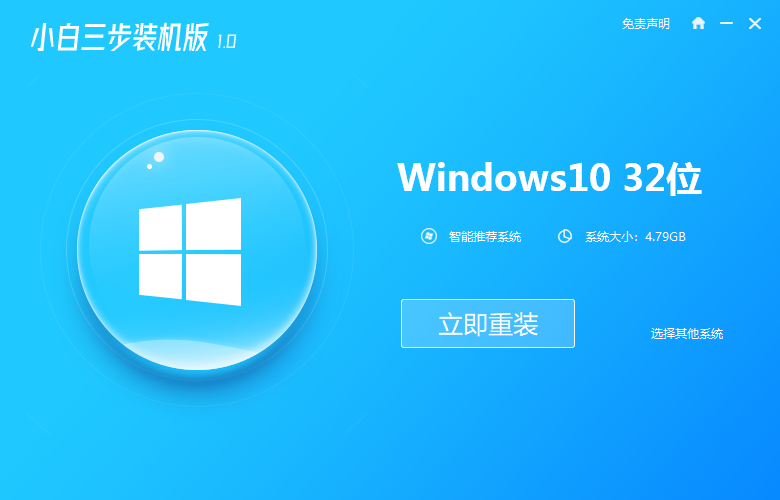如今win10系统已经成为主流,许多小伙伴还不知道如何下载安装,新手如何能够自己在家就能安装win10系统呢?下面就让我来分享一下关于原版win10系统如何下载安装的方法。此方法需要用到的软件为【下载火(xiazaihuo.com)一键重装系统】。
win10系统下载地址:win10系统下载
下载火(xiazaihuo.com)之家下载地址:http://www.01xitong.com/
win10系统的安装步骤:
1、下载并打开下载火(xiazaihuo.com)三步装机版软件,默认会推荐我们安装 Windows 10,点击立即重装。提醒,重装建议退出安全软件。

2、接下来软件直接就下载系统,下载完成后会自动帮助我们部署当前下载的系统。

韩博士装机大师怎么重装win10系统
使用人数最多,安装最稳定的.操作最为简单的就是小白一键重装系统了.不过有的朋友也想了解一下韩博士装机大师重装win10系统教程.今天我们一起来看看韩博士装机大师怎么重装win10系统.
3、部署完成后会提示我们重启电脑,选择立即重启。

4、重启后选择 XiaoBai PE-MSDN Online Install Mode,然后按回车进入 Windows PE 系统。

5、在 PE 系统中,软件会自动帮助我们重装,重装完后直接重启电脑。

6、选择 Windows 10 系统进入,进入系统之后重装系统就完成了。

希望我的方法能够帮助小伙伴们学会下载原版win10系统下载。
以上就是电脑技术教程《小白原版win10系统下载安装图文教程》的全部内容,由下载火资源网整理发布,关注我们每日分享Win12、win11、win10、win7、Win XP等系统使用技巧!华硕笔记本win10改win7具体步骤
新出的笔记本电脑大多预装了最新的win10系统,但是很多用户不喜欢win10系统的 操作方式,那么要怎么把win10改成win7系统呢?本文将详细给大家说明华硕笔记本win10改win7具体步骤.